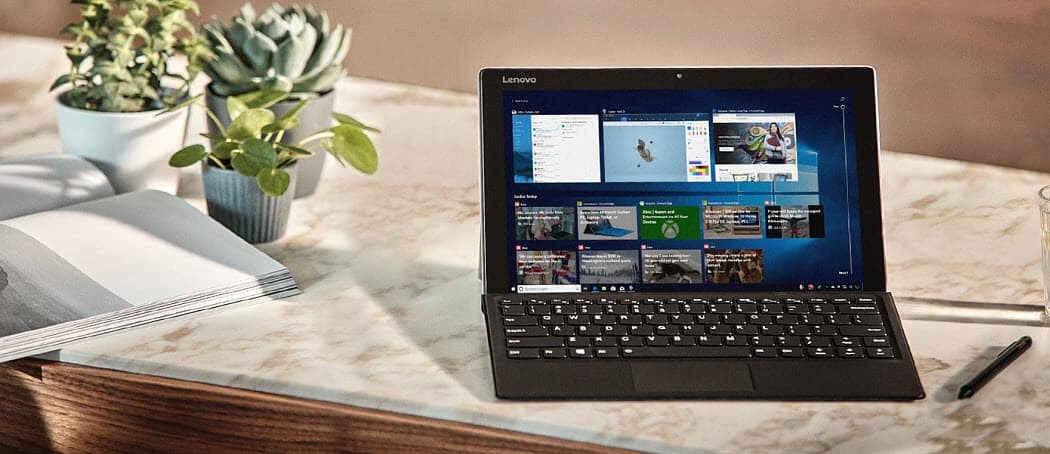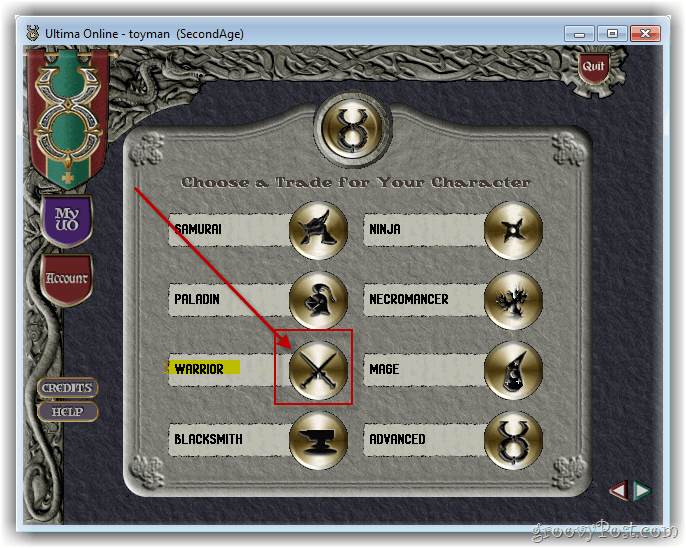Jak zakázat dotykovou plochu a dotykovou obrazovku v Chromebooku Google
Google Chromebook / / March 17, 2020
Poslední aktualizace dne

Pokud vlastníte Chromebook Google a chcete při psaní vypnout touchpad a později jej přepnout zpět, pokud to potřebujete, zde je návod, jak to udělat.
 Dal jsem svým rodičům Chromebook, protože vše, co potřebují, je e-mail, prohlížení a nakupování online. Před pár lety jsem je nechal nastavit v počítači se systémem Windows, ale nakonec to muselo udělat více technické podpory, než jsem se staral. Když vyšel první Chromebook, bylo snadné přepnout. Plus, Jack byl mluví o jeho lásce k Chromebookům na dlouhou dobu - což je pro mě skvělá reference!
Dal jsem svým rodičům Chromebook, protože vše, co potřebují, je e-mail, prohlížení a nakupování online. Před pár lety jsem je nechal nastavit v počítači se systémem Windows, ale nakonec to muselo udělat více technické podpory, než jsem se staral. Když vyšel první Chromebook, bylo snadné přepnout. Plus, Jack byl mluví o jeho lásce k Chromebookům na dlouhou dobu - což je pro mě skvělá reference!
Jedním z problémů, ke kterým došlo, je však to, že ukazatel myši by skončil uprostřed obrazovky nebo by kurzor při psaní e-mailů zmizel.
Sledoval jsem, jak psali, a všiml jsem si, že položili ruce na touchpad, což způsobilo, že se kurzor dostal všude. Protože používají připojenou myš, udělal jsem několik výzkumů a zjistil jsem, jak deaktivovat trackpad.
Pokud vlastníte Google Chromebook a jsou v podobné situaci, zde je návod, jak vypnout touchpad a přepnout jej zpět, pokud to budete potřebovat.
Poznámka: Aby to fungovalo, budete muset na svém zařízení používat operační systém Chrome OS 48 nebo vyšší. Pokud máte modernější Chromebook s dotykovou obrazovkou, můžete to také zakázat pomocí následujících kroků.
Zakázat dotykový panel Chromebooku
- Otevřete prohlížeč a do adresního řádku zadejte následující cestu:
chrome: // flags / # ash-debug-shortcuts

- Vyhledejte klávesové zkratky pro ladění (ve výchozím nastavení by mělo být zvýrazněno) a kliknutím na možnost Povolit. Poté se odhlaste nebo restartujte Chromebook.
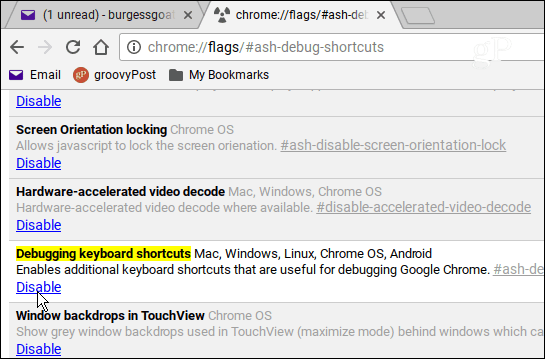
- Když se přihlásíte zpět do kombo klávesnice, Hledat + Shift + P přepnout Touchpad. Nebo, pokud chcete dotykovou obrazovku deaktivovat, použijte kombo klávesnici Hledat + Shift + T.
To je všechno. Pokud byste chtěli udělat totéž na notebooku Windows, podívejte se do našeho článku o tom, jak zakažte touchpad na notebookech. Nebo můžete chtít vyzkoušet nástroj jiného výrobce, například TouchFreeze.